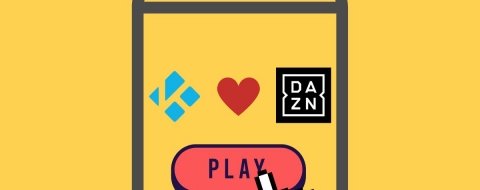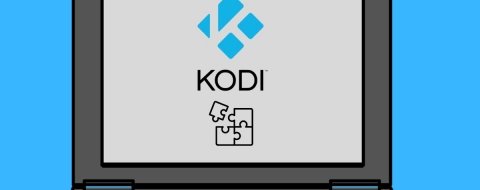¿Quieres saber cómo instalar add-ons en Kodi? En los siguientes apartados te lo vamos a contar todo sobre estos complementos que te permiten ampliar las capacidades del mejor centro multimedia para Android. Te mostramos qué son, para qué sirven y cómo instalarlos desde el repositorio oficial. Luego, te mostramos qué debes hacer para agregar un add-on que hayas descargado en formato ZIP y cuáles son los mejores que deberías probar ahora mismo. ¡No te lo puedes perder!
Qué son los add-ons de Kodi y para qué sirven
Los add-ons de Kodi son extensiones que amplían las funcionalidades de esta plataforma para reproducir archivos multimedia. Dependiendo del tipo de add-on del que estemos hablando, puede cumplir unos u otros. Ahora bien, en todos los casos sirven para lo mismo: dotar a Kodi de características que no trae de origen.
Los complementos permiten a los usuarios, entre otras cosas, personalizar la interfaz, facilitar el acceso a alguna plataforma online o mejorar la experiencia de reproducción. A pesar de todas las posibilidades que brindan, la mayoría de los usuarios aprovechan los add-ons para acceder a una gama más amplia de contenido y conectar Kodi con servicios adicionales.
Para que te hagas una idea del potencial de los add-ons, te ponemos un ejemplo: el add-on de YouTube para Kodi. Este complemento posibilita la visualización de vídeos directamente desde la interfaz de Kodi, integrando la experiencia de YouTube con la comodidad y versatilidad del centro multimedia. Con esta extensión, los usuarios pueden explorar, buscar y reproducir vídeos de YouTube sin tener que cambiar de aplicación, unificando esta plataforma con otras que ya tengan instaladas en Kodi.
En definitiva, los add-ons son una manera de extender las capacidades de este centro multimedia, personalizar su aspecto y ajustarlo a las necesidades de cada usuario.
Cómo instalar add-ons de Kodi desde repositorios
La primera forma de instalar add-ons es mediante repositorios, que son una especie de lista donde Kodi encuentra las URL de descarga de cada complemento. Existe un repositorio oficial, que ya está integrado en el centro multimedia.
Adicionalmente, puedes agregar repositorios personalizados. En la mayoría de los casos, deberás instalarlos desde un ZIP y, después, aparecerán en la zona de descarga de los add-ons. No obstante, con el repositorio oficial vas a tener acceso a los add-ons más importantes. Lo mejor es que todos ellos están verificados por los desarrolladores de Kodi.
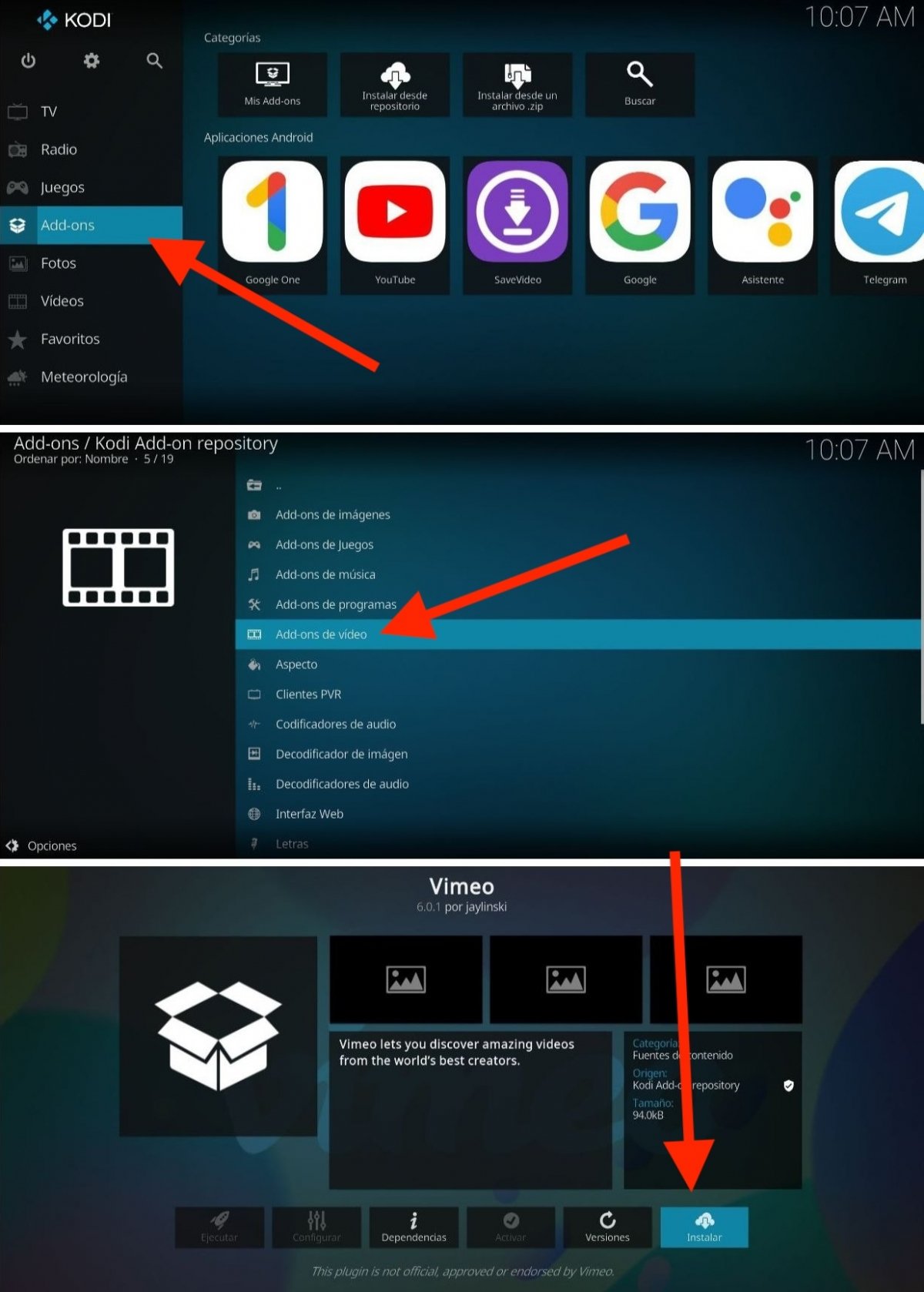 Es muy fácil instalar addons desde el repositorio oficial de Kodi
Es muy fácil instalar addons desde el repositorio oficial de Kodi
Si nos limitamos al repositorio oficial de Kodi, estos son los pasos para instalar un add-on con él:
- Tocando en la pantalla o con el mando de tu televisor, ve a la sección Add-ons.
- Selecciona la opción Instalar desde repositorio.
- Elige una categoría. Por ejemplo, para instalar un servicio de streaming o de vídeo, selecciona Add-ons de vídeos.
- Escoge el add-on que deseas instalar.
- Una vez dentro de la ficha, presiona en Instalar.
Es posible que algunos add-ons requieran instalar otros complementos adicionales. Esto sucede porque, para funcionar, dependen de otros add-ons y de las funciones que estos agregan a Kodi. En esos casos, aparece un mensaje en pantalla donde debes aceptar la instalación de las dependencias del add-on que elegiste.
Cómo instalar add-ons de Kodi desde archivos ZIP
Otra posibilidad para añadir un add-on es hacerlo desde un archivo ZIP. Como te comentamos en el apartado anterior, debes hacer esto cuando quieres agregar un nuevo repositorio o, simplemente, un complemento que no está disponible en repositorio oficial.
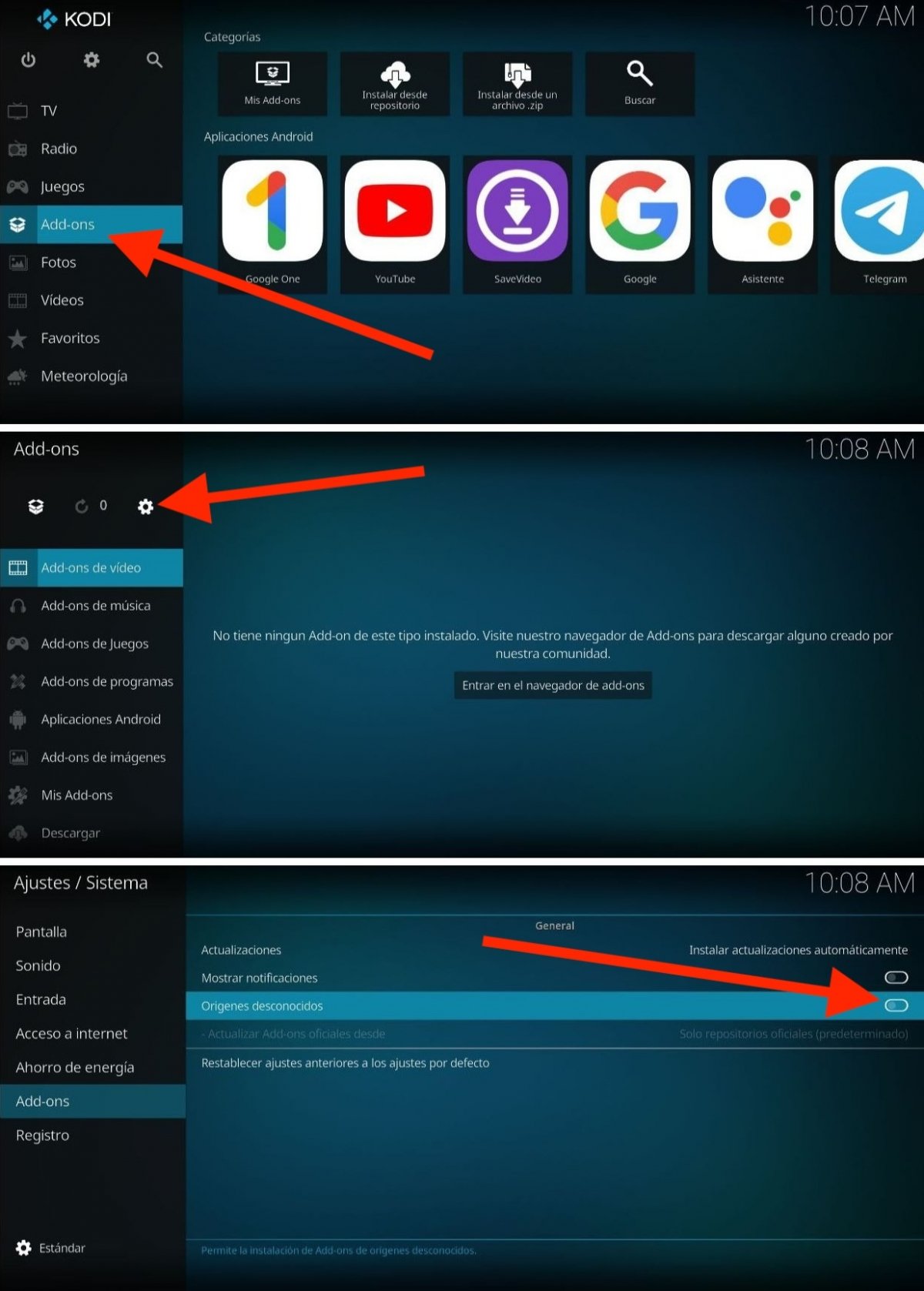 Debes activar la instalación desde orígenes desconocidos para instalar un addon desde un ZIP
Debes activar la instalación desde orígenes desconocidos para instalar un addon desde un ZIP
Eso sí, primero debes activar la instalación de add-ons desde orígenes desconocidos. Así se hace:
- Entra en la sección correspondiente presionando en Add-ons.
- Pulsa en el icono del engranaje.
- Activa la opción Orígenes desconocidos.
- En la advertencia que aparece en pantalla, toca en Sí para confirmar.
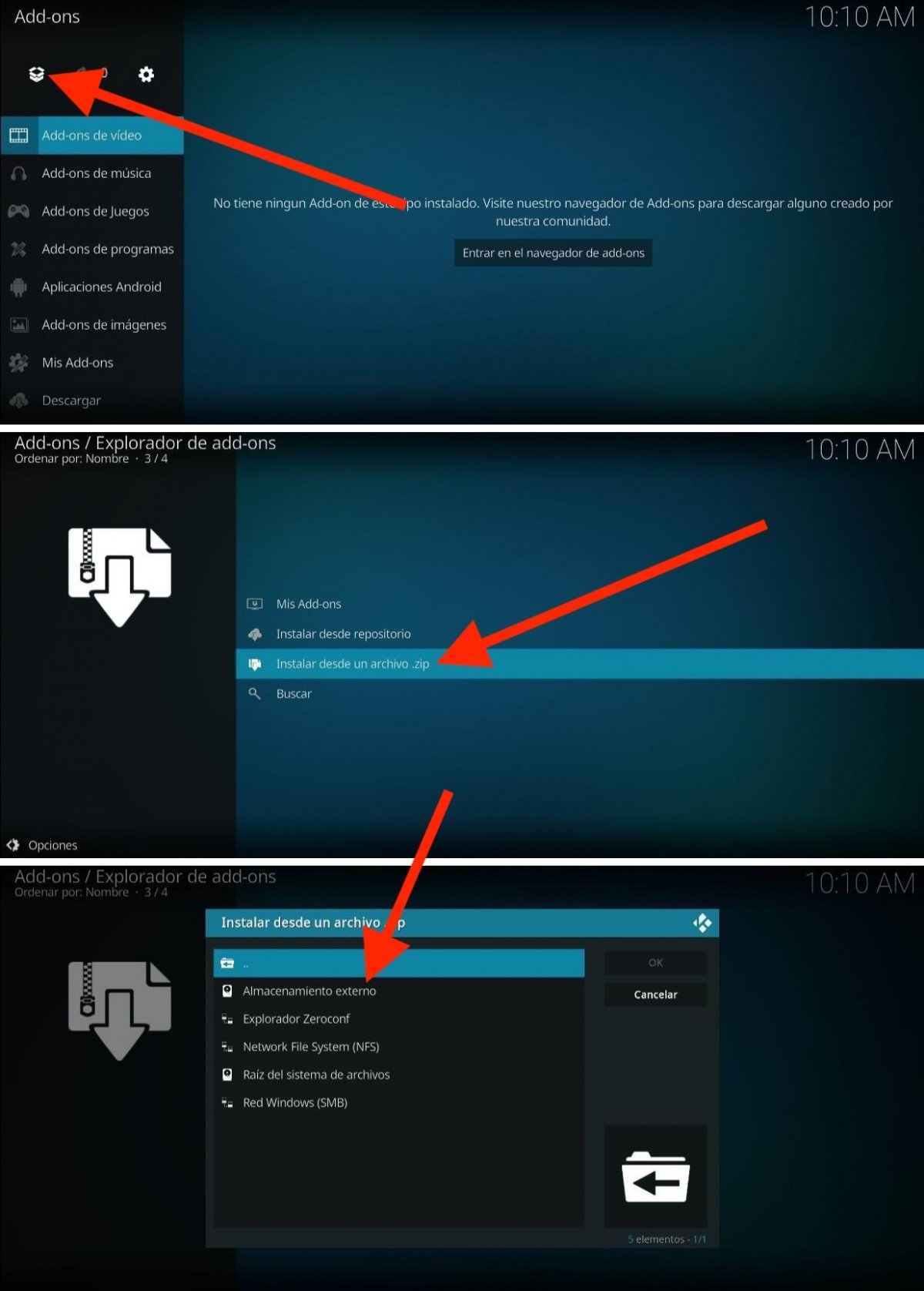 Pasos para instalar un add-on de Kodi desde un ZIP
Pasos para instalar un add-on de Kodi desde un ZIP
Una vez hecho esto, ya puedes instalar cualquier add-on desde un archivo ZIP de la siguiente manera:
- Entra en el apartado Add-ons desde el menú principal.
- Presiona en el icono de la caja abierta. Está junto al botón de los ajustes que has escogido antes.
- En la lista de opciones, elige Instalar desde un archivo .zip.
- Desde el recuerdo, selecciona la ubicación. Si tienes el archivo ZIP descargado en la memoria interna del dispositivo, emplea la opción Almacenamiento externo.
- Con el explorador de archivos de Kodi, acude a la carpeta donde está el add-on en formato ZIP y selecciónalo.
El nuevo repositorio o add-on habrá sido instalado y aparecerá en la pantalla principal y en el apartado que le corresponda, según las funciones que desempeñe.
Los mejores add-ons de Kodi para Android
Instalar add-ons en Kodi es muy sencillo, especialmente si lo haces desde el repositorio oficial. A continuación, te dejamos un recopilatorio con algunos de los complementos más recomendables que puedes instalar en este centro multimedia. Hemos hecho una selección variada que, además de servir para descubrir nuevos add-ons, te ayude a conocer las posibilidades tan variopintas que proporcionan estas extensiones.
Google Drive
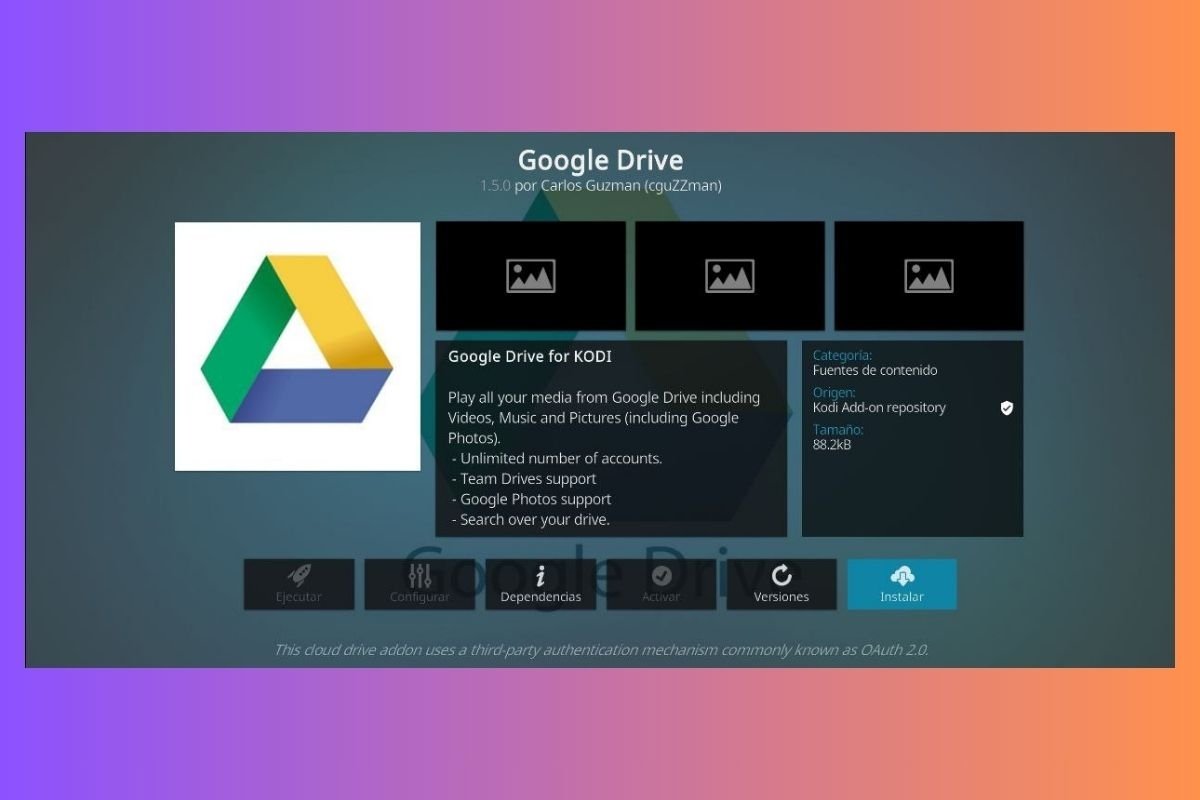 Add-on de Google Drive para Kodi
Add-on de Google Drive para Kodi
El add-on de Google Drive para Kodi facilita el acceso y la reproducción de archivos almacenados en tu cuenta directamente desde la interfaz de Kodi. Organiza y disfruta de fotos, música y vídeos de manera sencilla, sincronizando tu unidad con Kodi.
Google Fotos
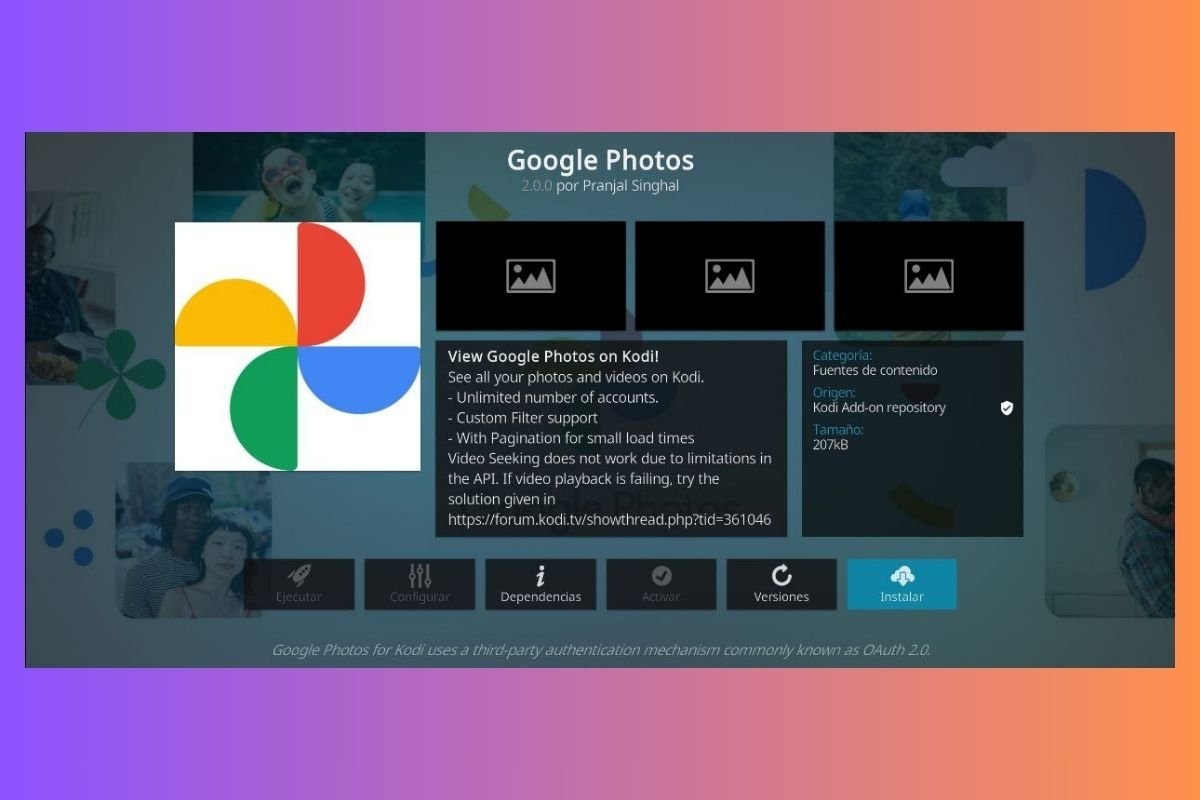 Add-on de Google Fotos para Kodi
Add-on de Google Fotos para Kodi
Explora y comparte recuerdos directamente desde Kodi con el add-on de Google Fotos. Accede a tus fotos y vídeos almacenados en la plataforma de Google sin cambiar de aplicación, permitiendo una experiencia de visualización fluida e integrada.
OneDrive
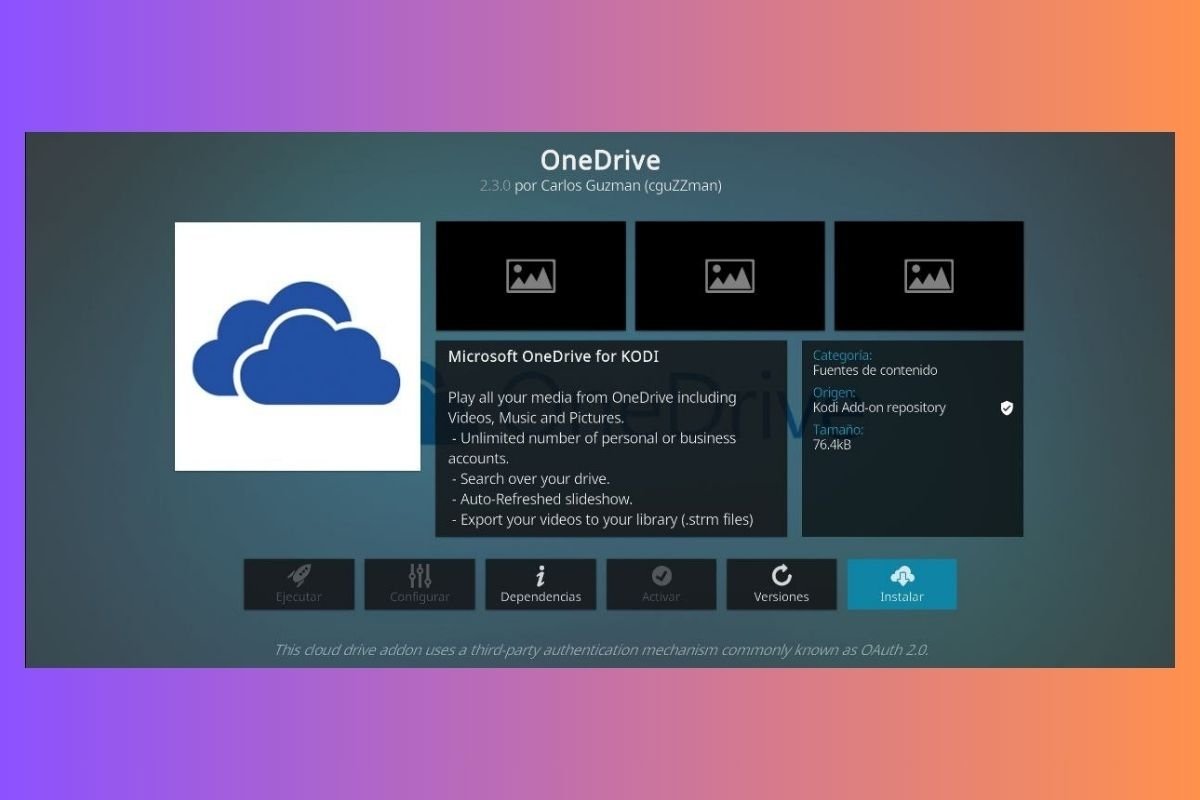 Add-on de OneDrive para Kodi
Add-on de OneDrive para Kodi
El add-on no oficial de OneDrive para Kodi proporciona una integración perfecta con la nube de Microsoft. Accede y reproduce archivos almacenados en tu cuenta directamente desde la interfaz de Kodi, ofreciendo la posibilidad de almacenar en ella tus archivos multimedia para luego reproducirlos cómodamente.
SoundCloud
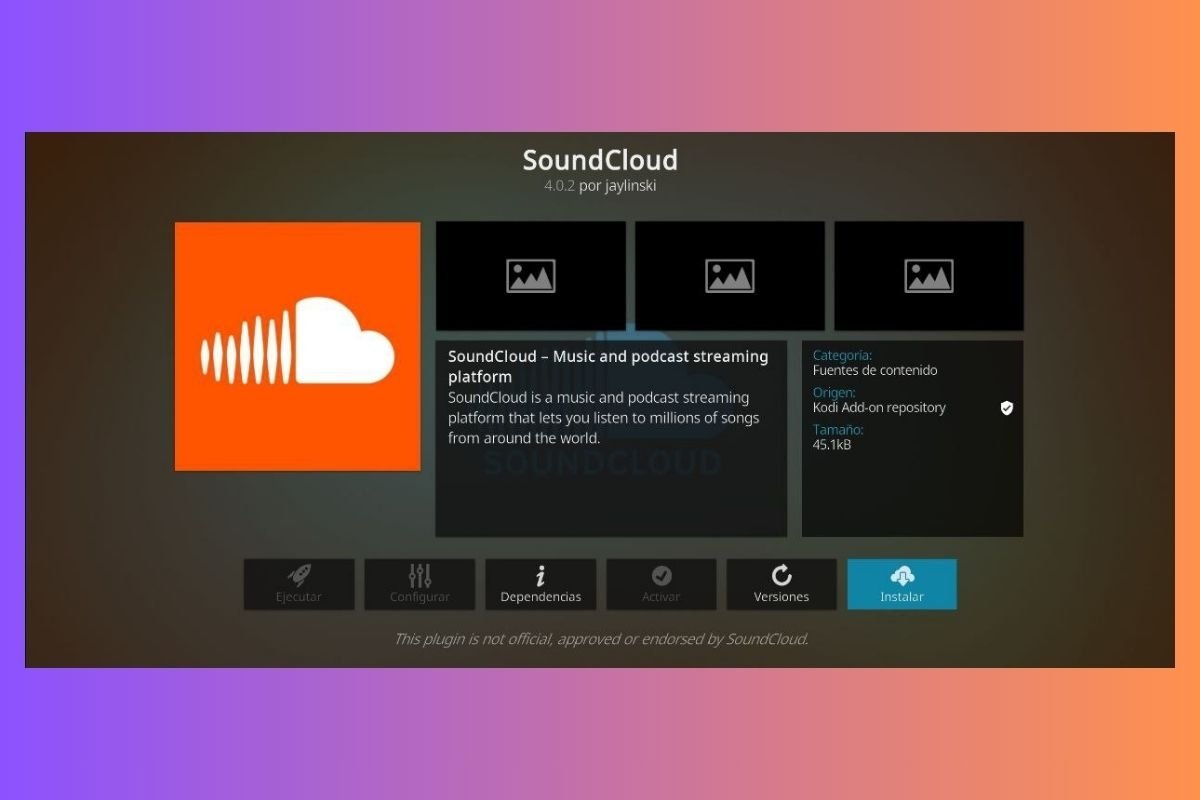 Add-on de SoundCloud para Kodi
Add-on de SoundCloud para Kodi
Descubre y reproduce tus pistas favoritas de SoundCloud desde la comodidad de Kodi. Con este add-on no oficial es posible conocer nueva música, crear listas de reproducción personalizadas y disfrutar de la diversidad de contenido musical sin salir de la plataforma.
RSS Podcasts
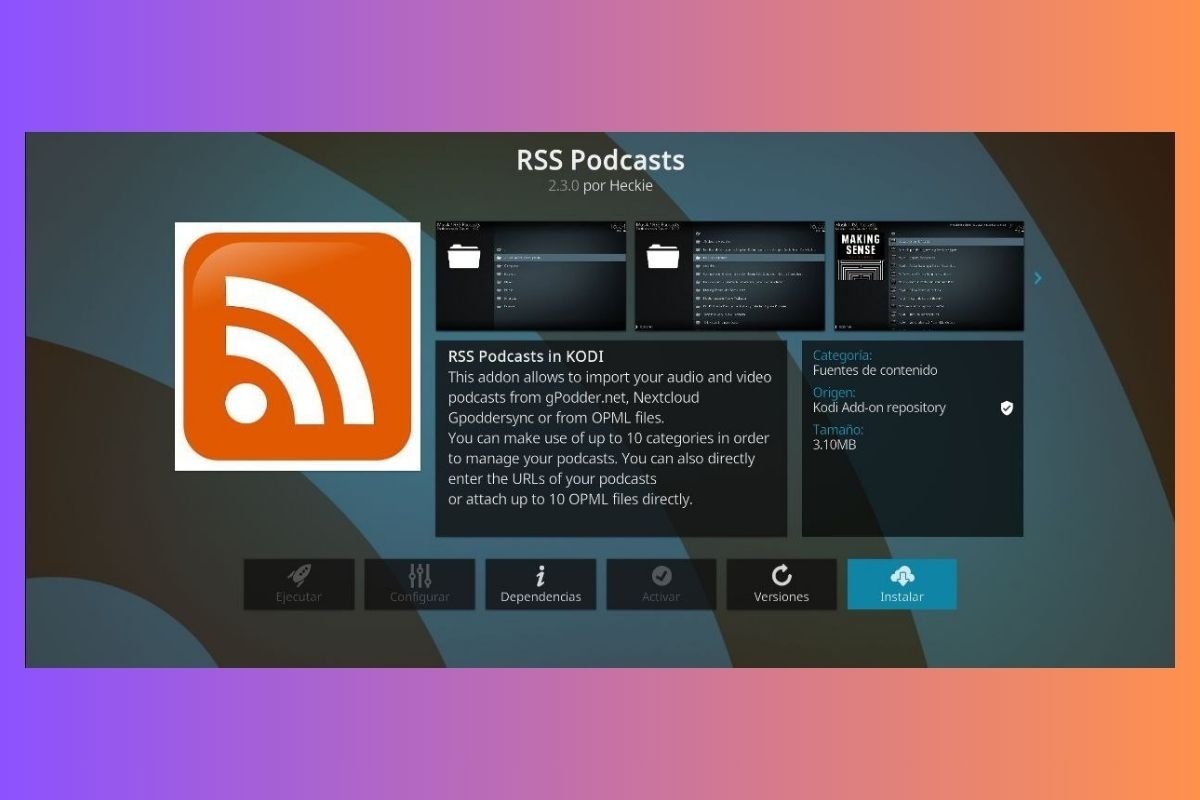 Add-on de RSS Podcasts para Kodi
Add-on de RSS Podcasts para Kodi
Con el add-on de RSS Podcasts, puedes agregar tus podcasts favoritos por RSS y disfrutar de ellos directamente desde Kodi. Organiza y escucha o ve tus episodios preferidos de manera fácil, proporcionando una experiencia de podcasting integrada en Kodi.
SpeedTester
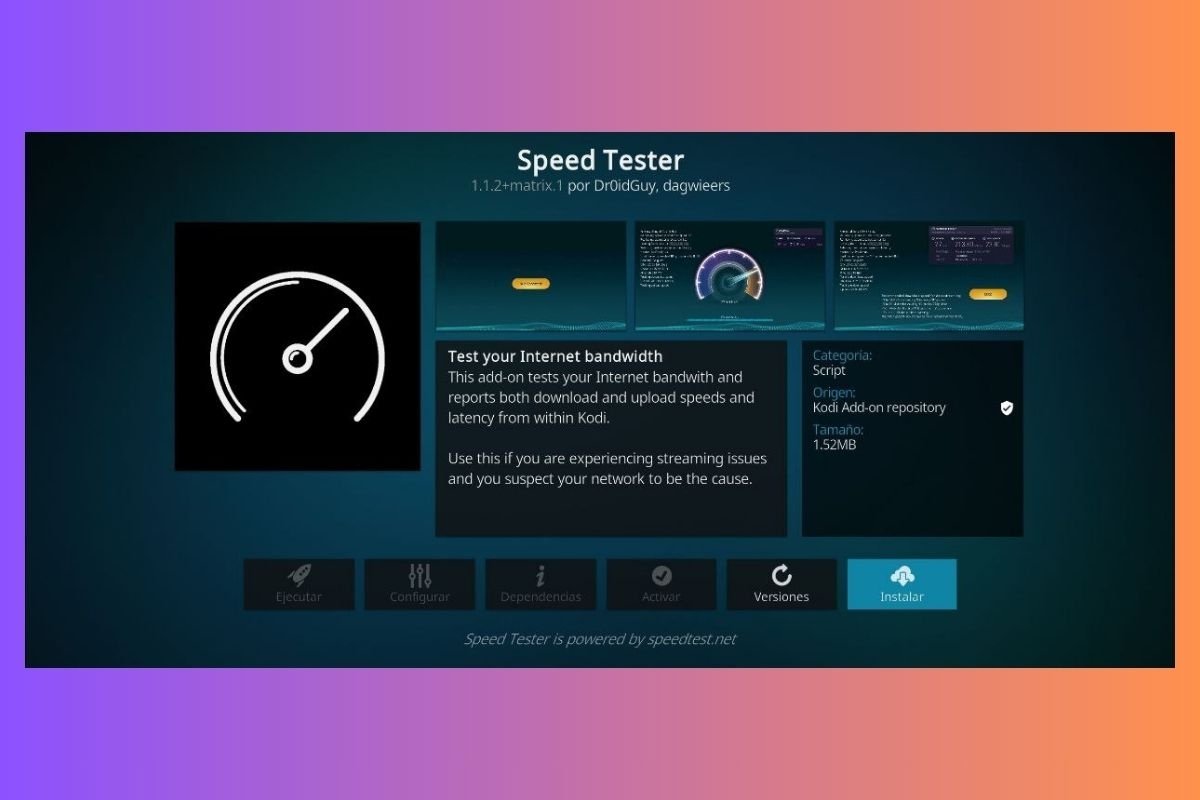 Add-on de SpeedTest para Kodi
Add-on de SpeedTest para Kodi
Esta es una de las herramientas indispensables para Kodi. Gracias al add-on SpeedTester para Kodi podrás medir la velocidad de tu red sin salir de la interfaz del centro multimedia. Comprueba si tienes una conexión rápida y estable para disfrutar de contenido multimedia sin interrupciones.
Hue Service
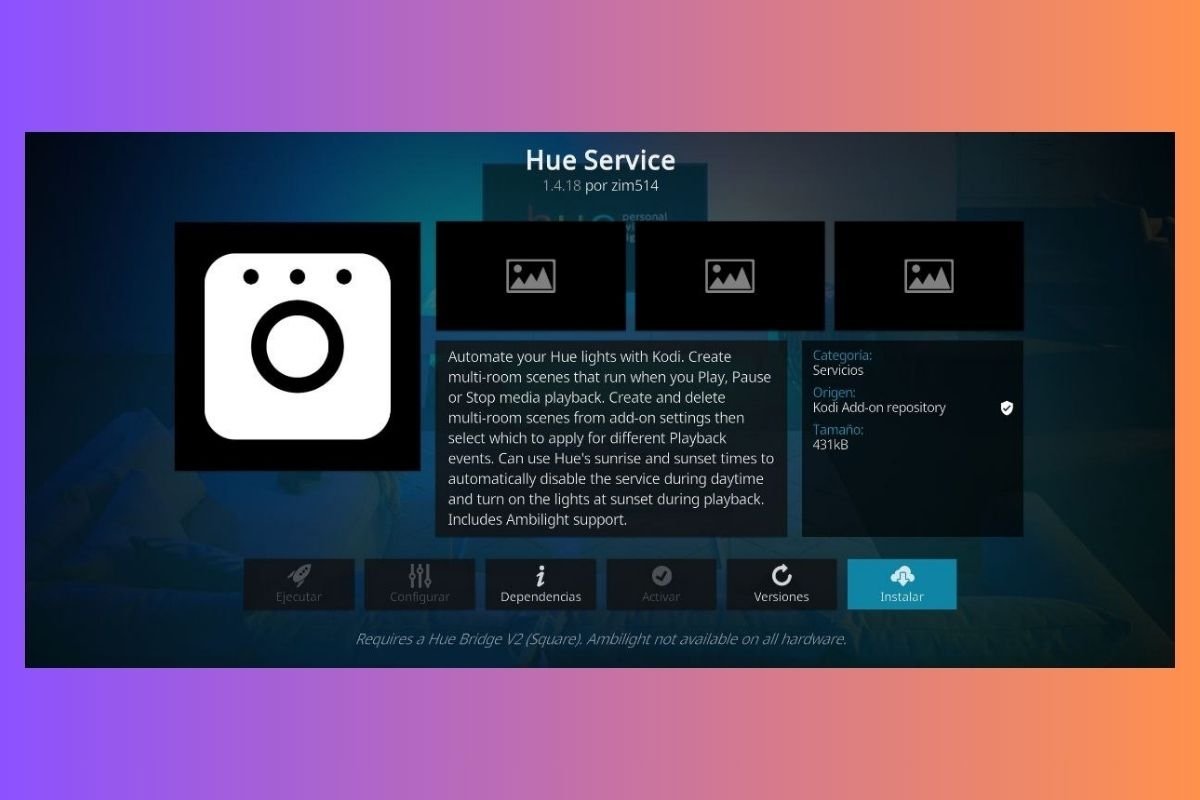 Add-on de HueService para Kodi
Add-on de HueService para Kodi
Transforma tu espacio de entretenimiento con el add-on Hue Service. Este complemento sincroniza la reproducción de Kodi con las luces Hue de Philips, creando ambientes personalizados que se adaptan al contenido visualizado y ofreciendo una experiencia multimedia envolvente.
Craft
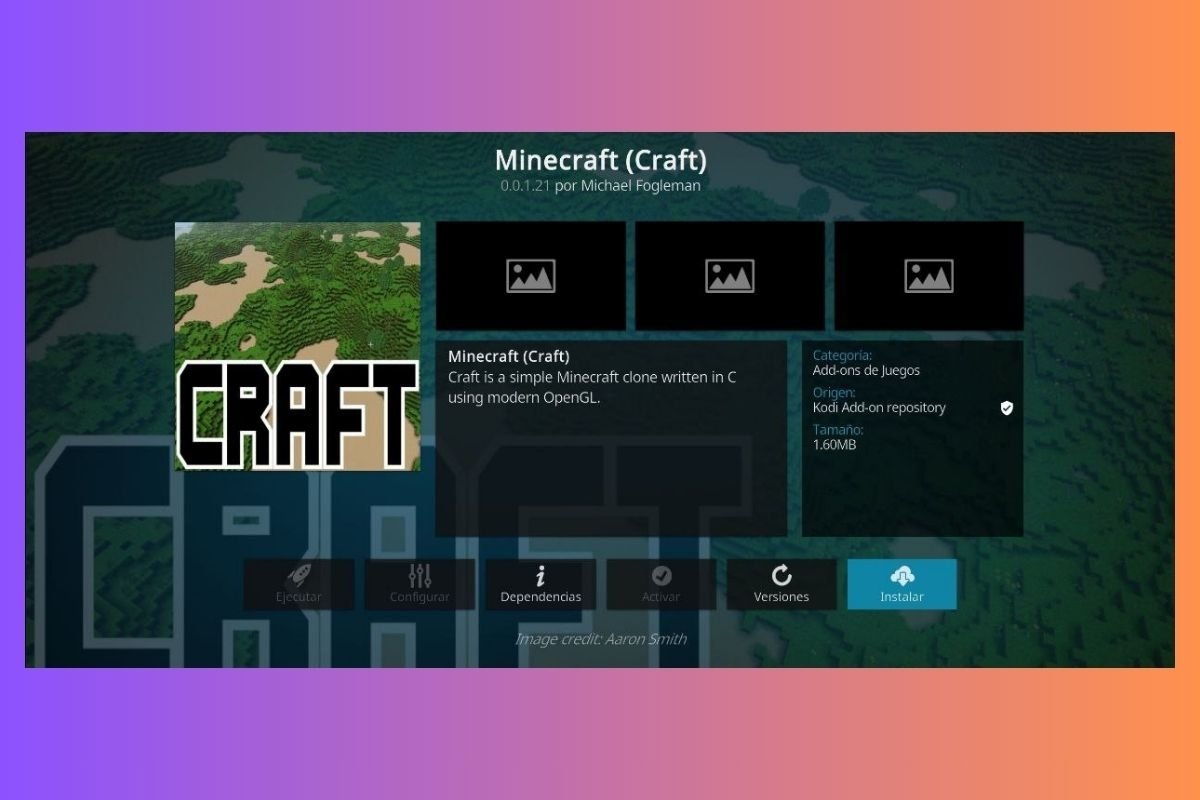 Add-on de Craft (Minecraft) para Kodi
Add-on de Craft (Minecraft) para Kodi
Apuesta por la creatividad con el add-on Craft, un clon de Minecraft para Kodi. Disfruta de la experiencia de construcción y descubrimiento dentro de tu centro multimedia, brindando una opción única para los amantes de los juegos.
YouTube
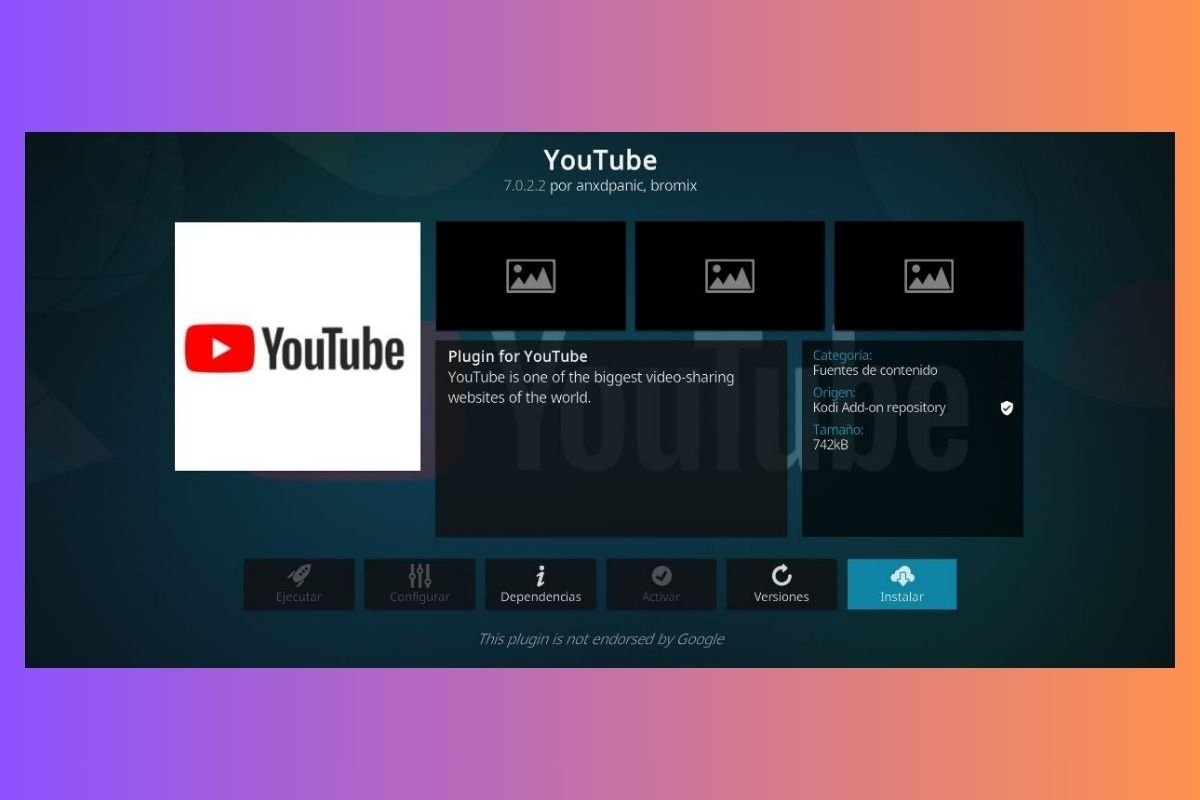 Add-on de YouTube para Kodi
Add-on de YouTube para Kodi
Accede a todo el contenido de YouTube sin salir de Kodi. Con el add-on no oficial de YouTube, puedes buscar, reproducir y disfrutar de vídeos directamente desde la interfaz de Kodi. Así no tendrás que salir de esta aplicación para ver contenido de esta plataforma.